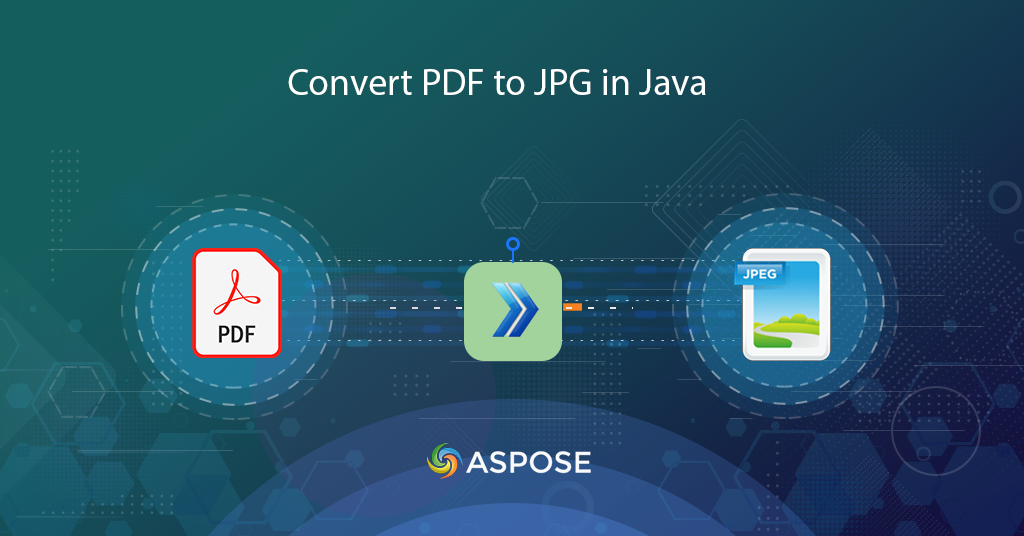
I-convert ang pdf sa jpg gamit ang Java cloud SDK
Ang PDF na mga file ay malawakang ginagamit sa internet para sa pagbabahagi ng impormasyon at data. Ngayon para matingnan ang mga dokumentong ito, kailangan naming gumamit ng mga partikular na application ngunit kung ise-save namin ang PDF bilang JPG, maaari itong matingnan sa anumang platform at anumang device. Gayundin, ang laki ng file ay lubhang nabawasan. Higit pa rito, madali kaming makakabuo ng PDF viewer dahil, kapag nai-save na namin ang isang PDF bilang isang imahe, maaari naming i-load ang imahe sa anumang browser. Samakatuwid, sa artikulong ito, tatalakayin natin ang mga detalye sa pag-convert ng PDF sa JPG online gamit ang Cloud API.
PDF to JPG Conversion API
Ang Aspose.PDF Cloud SDK para sa Java ay isang kamangha-manghang produkto na nagbibigay-daan sa amin upang maipatupad ang paggawa, pagmamanipula, at pag-convert ng PDF file sa iba’t ibang mga sinusuportahang format sa loob ng mga Java application. Nagbibigay-daan din ito sa iyo na i-convert ang PDF sa Imahe. Kaya para magamit ang SDK, kailangan muna nating i-install ito sa pamamagitan ng pagdaragdag ng mga sumusunod na detalye sa pom.xml ng maven build type project.
<repositories>
<repository>
<id>AsposeJavaAPI</id>
<name>Aspose Cloud Repository</name>
<url>https://repository.aspose.cloud/repo/</url>
</repository>
</repositories>
<dependencies>
<dependency>
<groupId>com.aspose</groupId>
<artifactId>aspose-pdf-cloud</artifactId>
<version>21.11.0</version>
</dependency>
</dependencies>
Ngayon ay kailangan nating lumikha ng isang libreng account sa pamamagitan ng pagbisita sa Aspose.Cloud dashboard. Maaari kang Mag-sign up gamit ang iyong kasalukuyang GitHub o Google account, o i-click ang Gumawa ng bagong Account na button upang makumpleto ang subscription.
I-convert ang PDF sa JPG sa Java
Mangyaring sundin ang mga tagubiling tinukoy sa ibaba upang magawa ang kinakailangan para sa pag-convert ng PDF sa JPG online.
- Una, gumawa ng instance ng PdfApi class kung saan nagbibigay kami ng Client ID Client Secret bilang mga argumento
- Pangalawa, basahin ang nilalaman ng input na PDF mula sa lokal na drive gamit ang File object
- Ngayon, i-upload ang input na PDF file sa cloud storage gamit ang uploadFile(…) na paraan
- Tukuyin ang mga sukat para sa nagreresultang jpg na imahe (ito ay mga opsyonal na argumento)
- Panghuli, tawagan ang putPageConvertToJpeg(…) na paraan ng PdfApi na kumukuha ng input na PDF, page number na iko-convert, pangalan ng JPG na resulta, at mga dimensyon para sa resultang larawan
// para sa higit pang mga halimbawa, pakibisita ang https://github.com/aspose-pdf-cloud/aspose-pdf-cloud-java
try
{
// Kumuha ng ClientID at ClientSecret mula sa https://dashboard.aspose.cloud/
String clientId = "bbf94a2c-6d7e-4020-b4d2-b9809741374e";
String clientSecret = "1c9379bb7d701c26cc87e741a29987bb";
// lumikha ng isang halimbawa ng PdfApi
PdfApi pdfApi = new PdfApi(clientSecret,clientId);
// pangalan ng input na PDF na dokumento
String inputFile = "45.pdf";
// pangalan ng resultang JPG na imahe
String resultantImage = "Resultant.jpg";
// basahin ang nilalaman ng input na PDF file
File file = new File("c://Users/"+inputFile);
// mag-upload ng PDF sa cloud storage
pdfApi.uploadFile("input.pdf", file, null);
// numero ng pahina ng PDF na iko-convert
int pageNumber = 1;
// lapad ng nagreresultang JPG na imahe
int width = 800;
// taas ng nagreresultang JPG na imahe
int height = 1000;
// tawagan ang API para sa PDF sa JPG conversion
pdfApi.putPageConvertToJpeg("input.pdf", pageNumber, resultantImage, width, height, null, null);
// i-print ang mensahe ng katayuan ng conversion
System.out.println("PDF to JPG conversion sucessfull !");
}catch(Exception ex)
{
System.out.println(ex);
}
PDF sa Imahe gamit ang cURL Commands
Maaari rin naming i-convert ang PDF sa format na Imahe gamit ang mga cURL na command sa terminal ng command line. Gayunpaman, para ma-access ang Aspose.PDF Cloud, kailangan muna naming bumuo ng JSON Web Token (JWT) batay sa iyong mga indibidwal na kredensyal ng kliyente. Paki-execute ang sumusunod na command para makabuo ng JWT token.
curl -v "https://api.aspose.cloud/connect/token" \
-X POST \
-d "grant_type=client_credentials&client_id=bbf94a2c-6d7e-4020-b4d2-b9809741374e&client_secret=1c9379bb7d701c26cc87e741a29987bb" \
-H "Content-Type: application/x-www-form-urlencoded" \
-H "Accept: application/json"
Kapag nabuo na ang JWT, mangyaring isagawa ang sumusunod na command upang i-convert ang PDF sa imahe at i-save ang output sa cloud storage.
curl -v -X PUT "https://api.aspose.cloud/v3.0/pdf/input.pdf/pages/1/convert/jpeg?outPath=resultant.jpg&width=800&height=1000" \
-H "accept: application/json" \
-H "authorization: Bearer <JWT Token>"
Konklusyon
Sa blog na ito, natutunan mo ang isang kamangha-manghang kasanayan sa pag-convert ng PDF sa JPG gamit ang mga snippet ng Java code. Katulad nito, natutunan mo rin ang tungkol sa paggamit ng mga cURL command upang i-save ang PDF sa Image sa pamamagitan ng command line terminal. Ang Documentation ng Produkto ay isang mahusay na mapagkukunan para sa pag-aaral ng iba pang kamangha-manghang mga kakayahan na inaalok ng API. Kaya iminumungkahi naming subukan mong gamitin ang aming mga API at kung sakaling makatagpo ka ng anumang mga isyu habang ginagamit ang API, mangyaring huwag mag-atubiling makipag-ugnayan sa Free product support forum.
Mga Kaugnay na Artikulo
Inirerekomenda din namin ang pagbisita sa mga sumusunod na blog para sa karagdagang detalye tungkol sa: